Ako zatvoriť prenosný počítač a používať externý monitor v systéme Windows
Rôzne / / August 17, 2023
Notebooky sú zamerané na prenosnosť. Používatelia tak často zostávajú s nenaplnenou túžbou po väčšom displeji. Toto je presne miesto externé monitory Vstúpte. Pomáhajú zrkadliť displej vášho notebooku na väčšiu obrazovku. Ak však chcete šetriť batériu prenosného počítača a sústredíte sa na jedinú úlohu, je lepšie zavrieť prenosný počítač a použiť externý monitor.

Dokonca aj my sme mali problém nájsť túto možnosť na pracovnej ploche systému Windows pri používaní externého monitora. Spoločnosť Microsoft urobila spornú voľbu dizajnu tým, že túto možnosť nezahrnula do nastavení zobrazenia v systéme Windows. Je skrytý ako začiarkavacie políčko pod nastaveniami napájania v ovládacom paneli.
Ukážeme vám, ako to nájsť, ale najprv sa ubezpečte, že ste pripravení zavrieť kryt prenosného počítača a použiť externý monitor na vašom systéme Windows.
Ako pripojiť a používať externý monitor
Váš pokus použiť externý monitor so zatvoreným prenosným počítačom bude fungovať, ak použijete správnu konfiguráciu zobrazenia. Tu je návod, ako to môžete zabezpečiť.
Krok 1: Otvorte aplikáciu Nastavenia na počítači so systémom Windows.
Krok 2: Kliknite na Systém na bočnom paneli a kliknite na Zobraziť.
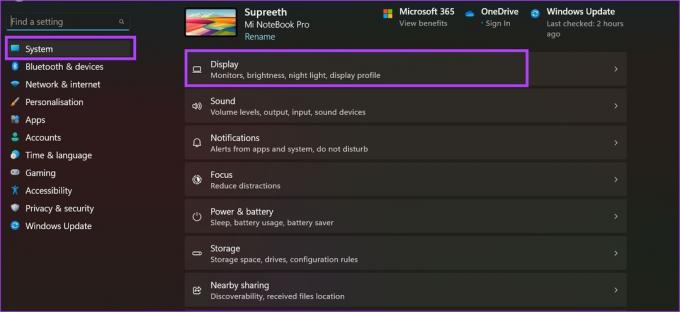
Krok 3: Kliknite na Identifikovať, aby ste zistili priradenú číslicu pre monitor. Číslica by sa mala objaviť na obrazovkách.
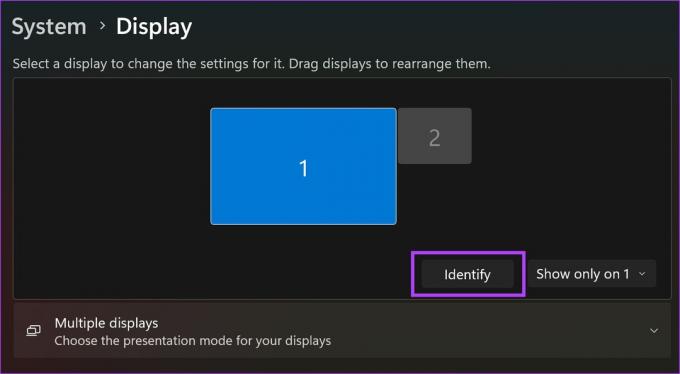
Krok 4: Kliknite na rozbaľovaciu ponuku vedľa položky Identifikovať a vyberte možnosť „Zobraziť iba na 1“ alebo „Zobraziť iba na 2“ – v závislosti od čísla priradeného vášmu externému monitoru.
Keď to urobíte, obsah displeja sa zobrazí iba na externom monitore.
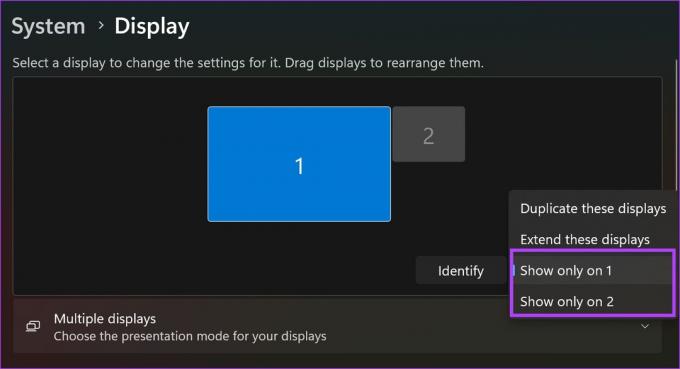
Tu je návod, ako môžete zabezpečiť, aby váš počítač neprešiel do režimu spánku, keď zatvoríte kryt prenosného počítača.
Ako používať externý monitor so zatvoreným notebookom
Váš počítač so systémom Windows môže udržať váš notebook aktívny, aj keď je kryt pod ním zatvorený možnosti napájania v Ovládací panel Ponuka. Tu je návod, ako k nemu získať prístup.
Krok 1: Otvorte ovládací panel na počítači so systémom Windows.

Krok 2: Prejdite do časti „Hardvér a zvuk“.
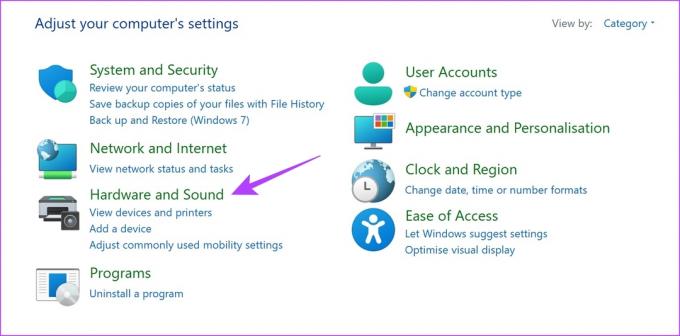
Krok 3: Kliknite na Možnosti napájania.
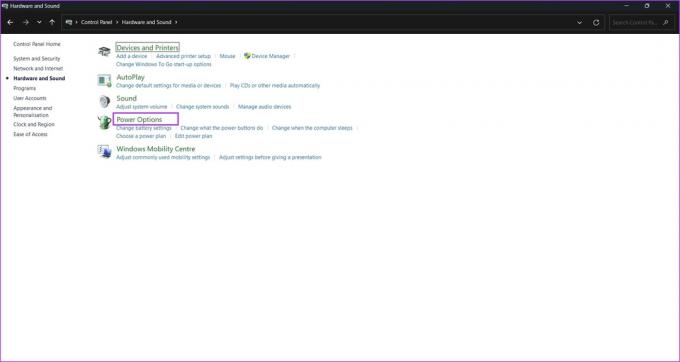
Krok 4: Na bočnom paneli kliknite na „Vyberte, čo urobí zatvorenie veka“.
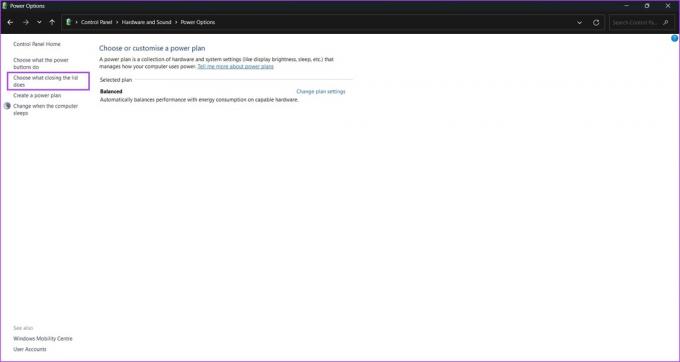
Krok 5: Aby ste sa uistili, že budete môcť používať svoj externý monitor, aj keď je kryt prenosného počítača zatvorený, kliknite na rozbaľovaciu ponuku vedľa položky „Keď zatvorím kryt“ a vyberte možnosť Nerobiť nič.
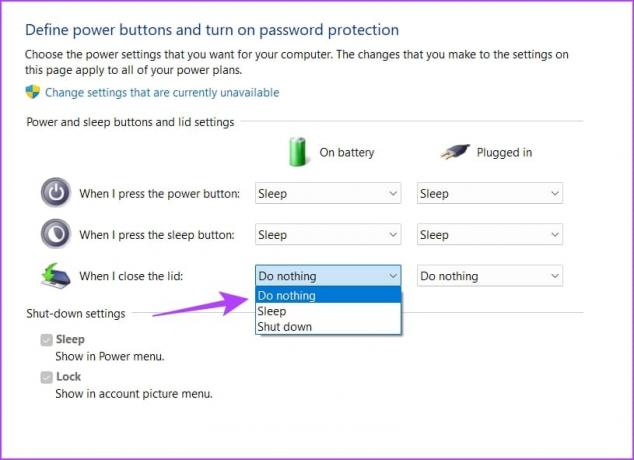
Krok 6: To isté zopakujte aj v režime Plugged-in.
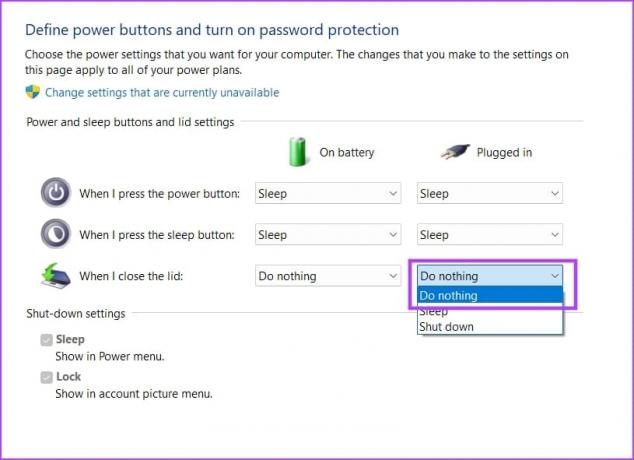
Krok 7: Potvrďte kliknutím na Uložiť zmeny.

Keď to urobíte, zmeny sa uplatnia a externý monitor môžete používať so zatvoreným notebookom.
Pri zatváraní notebooku a používaní externého monitora je však potrebné pamätať na niekoľko vecí.
Čo potrebujete vedieť pri zatváraní notebooku s externým monitorom
Tu je niekoľko vecí, ktoré potrebujete vedieť pri používaní externého monitora so zatvoreným notebookom.
- Je zrejmé, že budete musieť použiť externú klávesnicu a myš. Klávesnicu a touchpad prenosného počítača nemôžete používať, pretože budú zatvorené.
- Ďalej budete musieť použiť aj externá webová kamera.
- Ak chcete počítač prepnúť do režimu spánku alebo ho vypnúť, môžete to urobiť priamo z ponuky napájania pomocou externého monitora.
- Ak však chcete zapnúť počítač, musíte otvoriť prenosný počítač a použiť tlačidlo napájania.
- Použite správne rozlíšenie a správne možnosti mierky zobrazenia pri použití externého monitora.
- Keďže váš laptop bude stále aktívny, aj keď zatvoríte veko, reproduktory vášho notebooku môžu fungovať ako zvukové výstupné zariadenie.

Tip: Tu je postup používať notebook ako druhý monitor.
Často kladené otázky o používaní notebooku s externým monitorom
Uistite sa, že ste na oboch koncoch pripojili kábel HDMI. Ďalej sa uistite, že ste monitor pripojili a zapli.
Pomocou tejto možnosti môžete použiť externý monitor na rozšírenie obrazovky prenosného počítača.
Musíte ísť do Nastavenia > Displej a upraviť rozlíšenie. Ďalej môžete tiež zvýšiť percento škálovania.
Ponechajte externý monitor zapnutý
Dúfame, že vám tento článok pomôže používať externý monitor, aj keď je váš laptop zatvorený. Táto metóda nám nielen pomohla vychutnať si veľký zážitok zo sledovania médií, ale tiež výrazne zlepšila našu produktivitu!
Posledná aktualizácia 16. augusta 2023
Vyššie uvedený článok môže obsahovať pridružené odkazy, ktoré pomáhajú podporovať Guiding Tech. Nemá to však vplyv na našu redakčnú integritu. Obsah zostáva nezaujatý a autentický.



